călătoria sa pe tema acestei lecții, am început cu site-ul oficial al producătorului de una dintre cele mai bune, în opinia mea, plug-in-uri concepute pentru a simula www.flamingpear.com suprafețe de apă. Nu există fire speciale, am fost oferit un plug-in demo Flood de două săptămâni, care este, de asemenea, contrar promisiunilor sa dovedit a fi un 30 de zile. Pentru instalare, pur și simplu despachetați arhiva rezultată în folderul Plug-Ins. Acum vă puteți cunoaște mai bine.
1. Pentru experimente, luați o stradă îngustă a orașului european. Primul lucru pe care aș vrea să îl remarcă este că fereastra de dialog este simplă și simplă. În partea stângă există glisoare tradiționale pentru majoritatea filtrelor, controlând parametrii apei create. Luati-le in ordine, incepand cu partea de sus.
Prima este opțiunea Horizon, lista de vizualizare. Cu acest parametru, setăm linia de sub care imaginea noastră se va transforma în magie într-o suprafață a apei.
Înainte - Deplasarea (deplasarea) este legată de cea anterioară și vă permite să mutați apa în raport cu linia de orizont specificată. Acest lucru este util în cazul în care suprafața planificată a apei nu trebuie să se extindă până la linia de orizont.
A treia perspectivă (perspectivă) adaugă valuri și valuri la distorsiuni de perspectivă. Și, în final, ultimul parametru - Altitudinea reglează netezimea suprafeței apei.


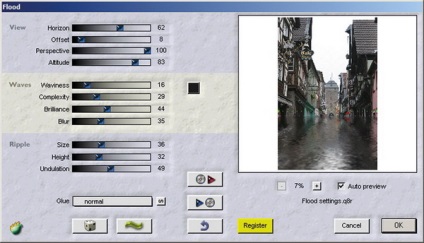
2. Următoarea listă de valuri conține setări care definesc caracteristicile undelor de apă. Vă atrag atenția asupra faptului că la valori joase de Altitudine, folosirea Waviness nu este foarte eficientă.
Parametrul de complexitate modifică forma suprafeței apei și Brilliance stabilește parametrii de reflexie. Blur, așa cum ar trebui, face ca valurile să fie mai moi.
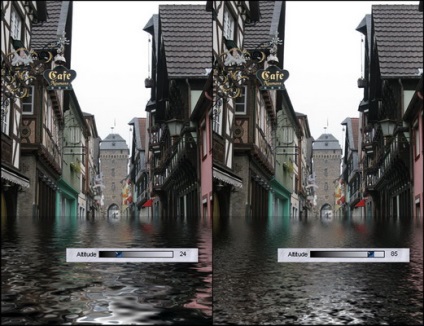
3. Caseta din aceeași listă conține culoarea care este utilizată pentru a crea umbrele. Valorile culorilor pot fi ușor modificate făcând clic pe un pătrat și selectând unul mai potrivit.
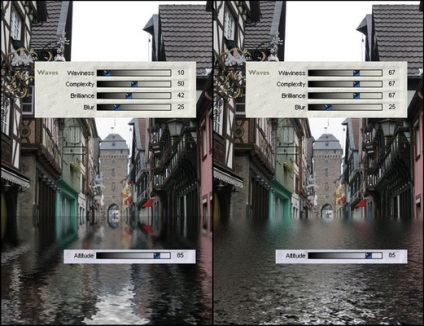
4. Lista de defilare Adeziv conține diferite moduri de amestecare de la tradițional la „exotice“, care nu afectează numai create de suprafața apei, dar, de asemenea, pe întreaga imagine.
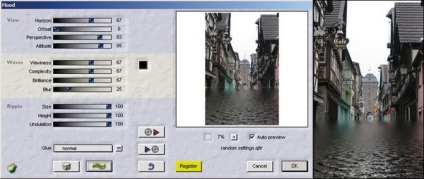
5. Cred că merită să experimentați toate aceste setări, deoarece diferite tipuri de sfaturi și recomandări nu vă vor înlocui experiența.
Dacă nu doriți să vă mizeriți, puteți face clic pe butonul cu pictograma zarurilor și programul va oferi diferite opțiuni. Dacă doriți să comparați setarea recepționată cu cea precedentă, utilizați butonul săgeată înapoi. Folosind butonul cu imaginea gelului, puteți alege în același mod o suprafață mai potrivită pentru efectul deja obținut.
Există, de asemenea, posibilitatea de a descărca setările de gata pe care le primiți cu dosarul plug-in Presets flood - butonul cu imaginea discului și săgeata roșie. Pentru a salva propriul dvs., faceți clic pe butonul cu discul și săgeata albastră.
Din nefericire, în versiunea finală, imaginea este tăiată în linie dreaptă, care nu este în întregime naturală în cazul unei străzi inundate. Acestea sunt caracteristicile procesării automate, trebuie să editați manual.
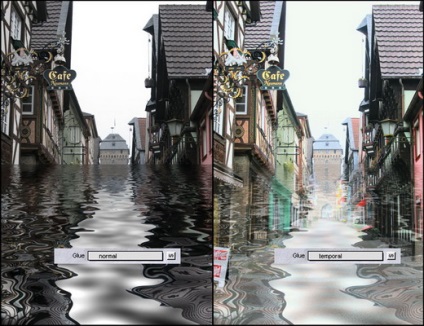
6. Creați o copie a imaginii noastre pe un strat separat, aplicați filtrul și creați o mască de strat. Utilizați pensula pentru a picta masca toate de culoare neagră de prisos pe linia de intersecție a suprafeței apei și case, provocând apa pentru a merge în jurul proeminențelor și clădiri care dau linia ondulare. Puteți face o urmă folosind un lasso, apoi completați selecția rezultantă cu negru.
Trimiteți-le prietenilor: